

联想n40是一款14英寸笔记本电脑,可选酷睿/AMD 双核处理器,且搭载显存容量为2GB的DDR3独立显卡,能满足日常工作生活所需,同时它外观简洁时尚,轻薄便携,是一款联想旗下的一款性价比不错的笔记本。这款笔记本是预装win8,最近有用户就想把它装成win10。联想n40笔记本如何一键U盘装win10系统?今天快启动小编就要教大家联想n40笔记本一键U盘装win10系统教程。

联想n40使用u盘一键装win10系统:
1、将制作好的快启动u盘启动盘(u盘启动盘制作教程)插入usb接口,重启电脑进入u盘启动项选择窗口,选择u盘启动进入快启动pe,如图所示:
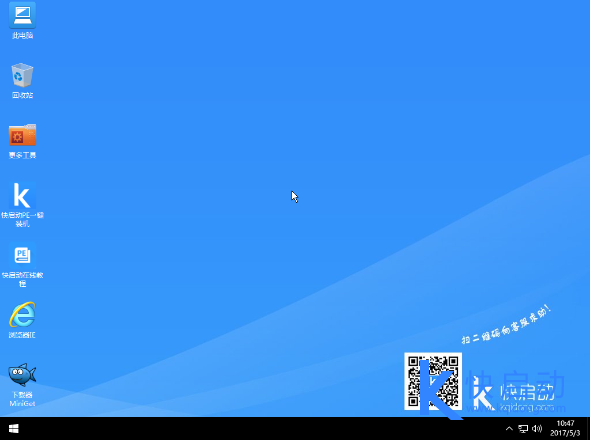
2、进入pe界面后,会自动弹出快启动pe装机工具,我们要选择事先保存在U盘中的系统镜像以及要安装的系统盘符,比如说C盘,然后点击“一键装机”,如图所示:
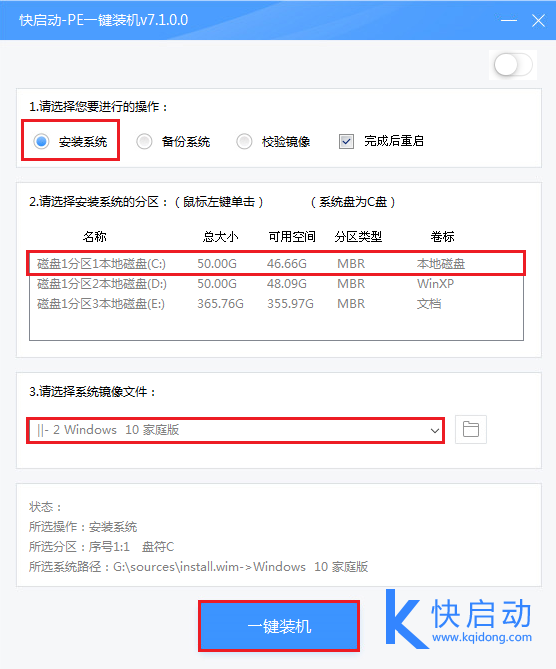
3、在之后弹出的窗口中点击确定即可开始释放系统镜像,我们只需等待系统释放完成,如图所示:
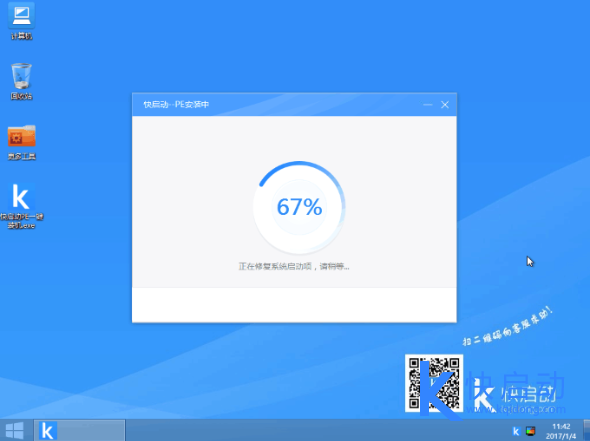
4、释放完镜像后拔掉u盘,然后重启电脑,重启电脑后,等待系统设置完成我们就可以使用win10系统了,如图所示:
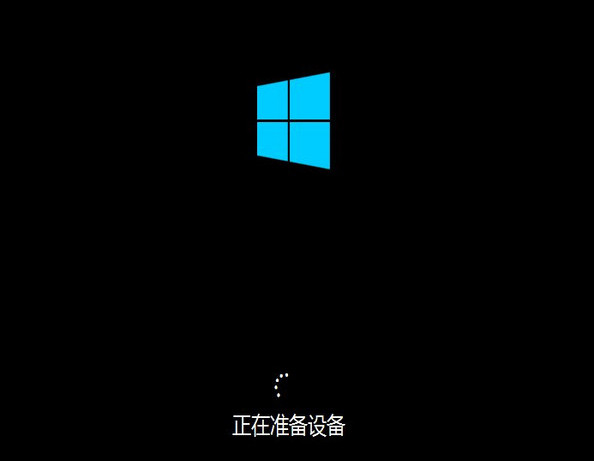
以上便是联想n40笔记本一键U盘装win10系统教程,使用U盘安装系统是目前越来越普遍的方法之一了。有想要给这款联想n40笔记安装win10系统的用户就可以参考本篇教程。
相关阅读:
Copyright 2013-2018 快启动(www.kqidong.com) 厦门帝易鑫软件科技有限公司 联系方式:kqidong@kqidong.com 闽ICP备16017506号-3 All Rights Reserved Power by DedeCms
快启动提供盘装系统怎么装和u盘启动盘制作工具软件以及u盘装系统教程,让您轻松安装电脑系统。





